Omgaan met grote bestandsgroottes is een van de grootste obstakels bij het werken met PDF's. Als dat bekend voorkomt, maak je geen zorgen — je bent zeker niet de enige. Veel gebruikers moeten PDF-bestanden comprimeren wanneer ze weinig opslagruimte hebben of hun documenten met iemand moeten delen.
In dit artikel laten we je de 5 beste PDF-compressietools zien. Maar voordat we de intricaties van bestandcompressie verkennen, laten we enkele basisvragen behandelen. Waaruit bestaat een PDF-bestand? En waarom moeten we de grootte ervan verminderen?
Begrijpen van PDF-bestanden en compressie
Wanneer je de bestandsgrootte van je documenten wilt verminderen, heb je een paar opties. Je kunt je PDF splitsen en de ongewenste pagina's verwijderen of ze gewoon uit het document verwijderen.
Maar als je de integriteit van het document niet wilt aantasten, is je beste keuze PDF-compressie, ook wel optimalisatie genoemd. Het is in feite een manier om een PDF kleiner te maken door overbodige of onnodige gegevens te verwijderen zonder merkbaar kwaliteitsverlies. Dit proces omvat doorgaans afbeeldingscompressie, lettertype-subsetting en het verwijderen van metadata, wat resulteert in kleinere bestandsgroottes.
Voordat we je de manieren laten zien om PDF-bestanden te optimaliseren, is het belangrijk dat je begrijpt hoe kilobytes en megabytes zijn verdeeld over verschillende elementen van een PDF.
Waaruit bestaat een PDF-bestand?
PDF's bevatten vaak meer dan alleen platte tekst. We hebben het over:
- interactieve elementen zoals annotaties, links, formulieren, bladwijzers, enz.;
- ingesloten lettertypen;
- rijke media (afbeeldingen of video's);
- bestandbijlagen;
- document overhead, naast verschillende laag-niveau elementen zoals uitgebreide grafische toestanden en structurele informatie;
- PDF formuliergegevens.
5 veelvoorkomende redenen waarom documenten te groot worden
- 1
- Afbeeldingen. Hoogwaardige afbeeldingen of illustraties kunnen de algehele bestandsgrootte van een PDF aanzienlijk verhogen.
- 2
- Lettertypen. Deze zijn meer dan alleen ontwerpelementen. Verrassend genoeg kunnen lettertypen een aanzienlijke hoeveelheid ruimte innemen, vooral wanneer meerdere of aangepaste lettertypen zijn ingesloten.
- 3
- Ingebedde bestanden. Verschillende bestandsformaten kunnen aan je PDF worden toegevoegd, wat bijdraagt aan de grootte ervan.
- 4
- Bestandstype. Het bestandsformaat waarmee je begint, heeft invloed op de grootte van de uiteindelijke PDF; het converteren van een afbeeldingsformaat zoals JPG of PNG resulteert doorgaans in een grotere bestandsgrootte dan het converteren van Microsoft Word-documenten.
- 5
- Software. Als je met PDF's werkt met oudere softwareversies, merk je misschien dat de bestanden groter zijn dan verwacht.
Waarom is het nuttig om de grootte van je PDF's te verkleinen?
Snellere uploads en downloads. Wanneer je de grootte van PDF-bestanden comprimeert, maak je ze ook gemakkelijker om elektronisch te delen via e-mail of online. Dit is vooral handig voor teams die vaak grote documenten binnen hun netwerk moeten delen.
Verbeterd opslagbeheer. Het opslaan van grote PDF-bestanden betekent dat je veel van je harde schijfruimte gebruikt. Wanneer je met documenten werkt, of het nu op cloudplatforms of lokale servers is, kan het verkleinen van je PDF-bestanden een echte ruimtebespaarder zijn. En ja, zo verlaag je ook de kosten.
Verbeterde toegankelijkheid. Kleinere PDF-bestanden maken het veel gemakkelijker om je documenten onderweg te beheren, of je nu een smartphone, tablet of laptop gebruikt.
Hoe bepaal je de bestandsgrootte van een PDF
Zodra je PDF op het apparaat is opgeslagen, kun je de grootte eenvoudig controleren. Beweeg met de muis over het bestand en klik erop. Ga nu naar Info/Eigenschappen in het menu (afhankelijk van het besturingssysteem dat je gebruikt) — en zoek het gedeelte dat de grootte van je PDF-document aangeeft.
Hoe de bestandsgrootte van een PDF te verkleinen met PDF Guru
Maak een PDF kleiner door de volgende stappen te volgen:
- 1
- Ga naar PDF Comprimeren.
- 2
- Upload je bestand in het venster.
- 3
- Kies een compressieniveau: Hoog, Middel, of Laag.
- 4
- Klik op Comprimeren — we verwerken je bestand in enkele seconden.
- 5
- Sluit af door je bestand te downloaden — we bewaren het ook in je account.
Sommige gebruikers vragen of er kwaliteitsverlies optreedt bij het comprimeren van een bestand. Dat is precies de reden waarom we drie niveaus aanbieden — zodat je ze kunt uitproberen en kunt zien wat het beste werkt. Maar zelfs met de hoogste compressie krijg je nog steeds een solide, standaard kwaliteit. Het is een win-win.
Hoe meerdere PDF-bestanden in één te comprimeren
Ga naar onze PDF Samenvoegen tool en volg deze stappen:
- 1
- Upload je bestand/bestanden in het venster.
- 2
- Blijf tot 15 PDF's toevoegen met Meer Toevoegen.
- 3
- Sleep de bestanden om ze opnieuw te ordenen.
- 4
- Klik op Geselecteerde Bestanden Samenvoegen.
- 5
- Sluit af door je bestand te downloaden.
Bonus: Gebruik onze PDF-samenvatter voor gecomprimeerde bestanden
Je hebt je PDF gecomprimeerd en gemakkelijker deelbaar gemaakt — maar wat als het nog steeds vol staat met lange, complexe teksten? Dat is waar onze AI PDF Samenvatter van pas komt. Onze nieuwe tool haalt snel de belangrijkste punten eruit, zodat je niet alles hoeft door te lezen.
Bovendien werkt het in meerdere talen en kun je na de samenvatting meer vragen stellen in de chat.
Hoe je PDF's kunt comprimeren op Windows
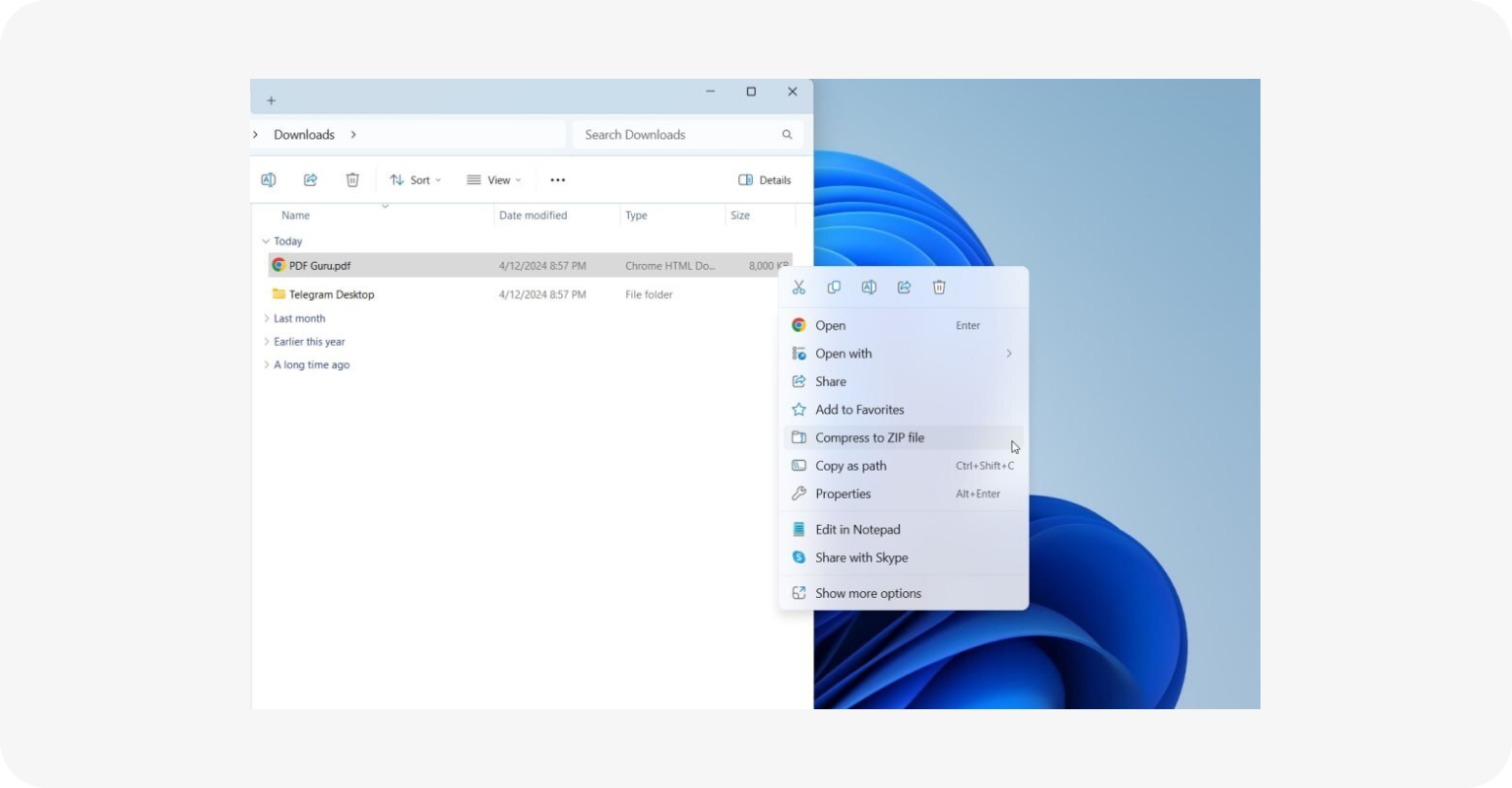
Hoewel Windows geen speciale PDF-reducer heeft, is er een omweg om de bestandsgrootte te comprimeren:
- 1
- Klik met de rechtermuisknop op een PDF-bestand dat je wilt comprimeren.
- 2
- Kies Verzenden naar in de menubalk.
- 3
- Selecteer Gecomprimeerde (gezipte) map.
En nu heb je een gecomprimeerde zip-map met je bestanden die je op elk moment kunt uitpakken. Deze methode is geweldig om ruimte te besparen, maar onhandig wanneer je snel toegang nodig hebt tot de gezipte bestanden.
Hoe je PDF's kunt comprimeren op Mac
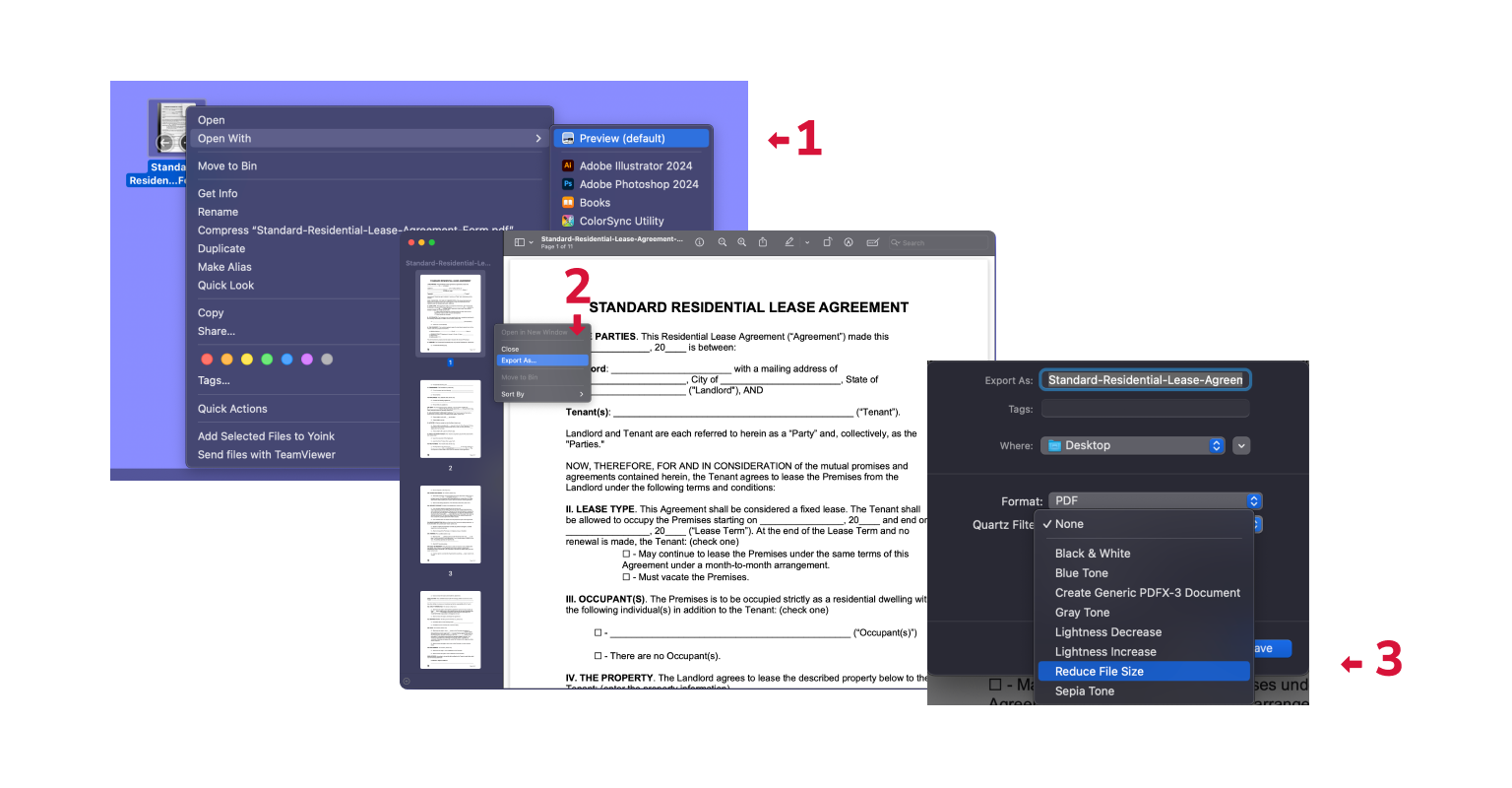
Goed nieuws voor Mac-gebruikers — je hebt een ingebouwde app genaamd Voorbeeld die als PDF-grootte reducer kan functioneren. Om het te gebruiken, moet je:
- 1
- Open je PDF-bestand in de Voorbeeld-app.
- 2
- Kies Bestand en daarna Exporteer.
- 3
- Ga naar het pop-upmenu Quartz-filter en kies Bestandsgrootte verkleinen.
Alternatief kun je de grootte van PDF's op Mac verkleinen met de ingebouwde Automator-app. Deze methode kan echter behoorlijk moeilijk zijn als je geen techneut bent.
Hoe je een PDF-bestand kunt comprimeren op iPhone
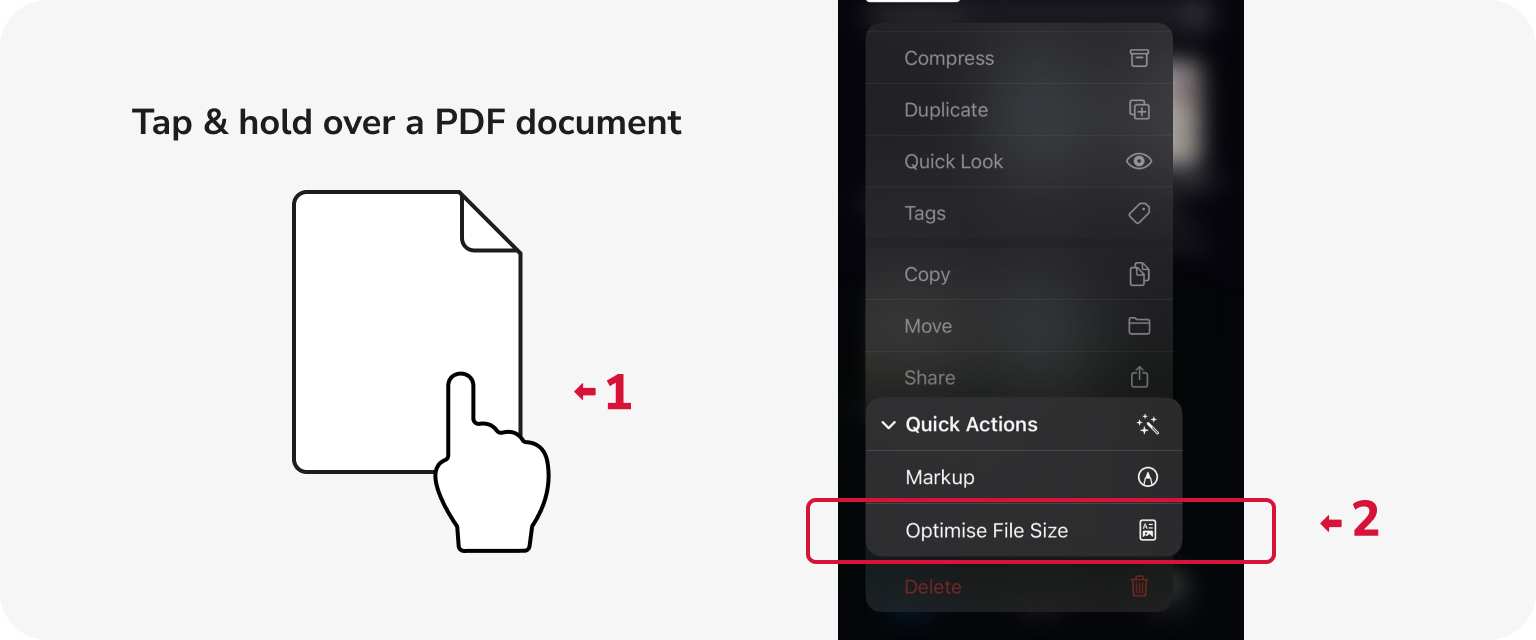
De iOS Bestanden-app kan je daarbij helpen. Hier zijn de stappen:
- 1
- Navigeer naar de Bestanden-app op je iPhone en selecteer het PDF-document.
- 2
- Tik en houd vast op een PDF-document, en kies Snelle acties > Bestandsomvang optimaliseren.
- 3
- De gecomprimeerde versie van het bestand wordt automatisch opgeslagen op je apparaat.
Hoe de PDF-grootte te verkleinen in Google Drive
Een andere manier om PDF's online te comprimeren is door ze als meerdere mappen naar Google Drive te uploaden. Het platform zal ze automatisch bundelen in een enkele zip-archief. Deze methode vermindert de grootte van PDF-bestanden en maakt ze gemakkelijker te delen, maar je kunt deze bestanden niet afzonderlijk openen zonder het archief uit te pakken.
Hoe PDF's te comprimeren voor een e-mail?
Wanneer je met één groot bestand werkt, is PDF Guru jouw beste keuze — volg gewoon de stappen die hierboven zijn uiteengezet. Maar als je meerdere PDF's tegelijk beheert, is het beter om ze in een zip-bestand te comprimeren. Deze methode versnelt niet alleen het upload- en downloadproces, maar vereenvoudigt ook de zaken voor de ontvanger.
Zoek je een PDF-compressor online? Nu heb je verschillende opties om uit te kiezen — test ze uit om te zien welke het beste voor jou werkt.
Maar als je het liever eenvoudig houdt met één tool die alles doet, dan is PDF Guru de oplossing. Het comprimeert niet alleen — je kunt ook bewerken, ondertekenen, converteren en nog veel meer met jouw PDF's.
